Izmantojiet šo rakstu, lai bez grūtībām izpildītu Keyspan USA 19HS draivera lejupielādi operētājsistēmai Windows 10/11 un nevainojami palaistu ierīci savā sistēmā.
Keyspan USA 19HS ir viens no uzticamākajiem instrumentiem, kas jebkad izmantoti. Ar šī rīka palīdzību jūs varat savienot dažādas ierīces, piemēram, slēdžus, svītrkodu skenerus, maršrutētājus, tirdzniecības vietas ierīces un daudzas citas. Šis rīks darbojas kā "viss vienā" risinājums, kas ļauj gūt priekšrocības no dažādām ierīcēm.
Tomēr, lai izmantotu visas šīs ierīces priekšrocības, operētājsistēmā Windows 11/10 ir jālejupielādē Keyspan USA 19HS draiveris. Šis draiveris ļaus jūsu ierīcei reaģēt uz lietotāja darbībām, izmantojot operētājsistēmu. Tāpēc ir diezgan nepieciešams instalēt šādus draiverus sistēmā un atjaunināt tos.
Tāpēc mēs esam apkopojuši šo rokasgrāmatu jūsu ērtībām. Šeit jūs atradīsiet vairākas metodes, kā iegūt Keyspan 19HS draiveri un tos viegli instalēt. Tātad, tūlīt apskatīsim metodes.
Keyspan USA 19HS draivera lejupielādes un atjaunināšanas metodes
Nākamajās šī raksta sadaļās mēs apskatīsim dažādus risinājumus, kuru mērķis ir veikt Keyspan USA 19HS draivera lejupielādi operētājsistēmā Windows 11/10. Ir četras dažādas metodes, kuras varat mēģināt lejupielādēt un instalēt draiveri. Jūs varat izvēlēties jebkuru no tiem, kas ir piemēroti. Tomēr mēs iesakām izmantot pēdējo (automātisko), lai atvieglotu un ātri atrisinātu.
1. metode: izmēģiniet ražotāja oficiālo vietni (rokasgrāmata)
Pirmā metode, kas ļauj izpildīt Keyspan USA 19HS draivera Windows 10 lejupielādi, nosaka, ka jums ir jāizmanto ierīces ražotāja oficiālā vietne. Lielākā daļa ražotāju nodrošina draiverus savām attiecīgajām ierīcēm jūsu ērtībai. Tas pats attiecas uz Keyspan. Izpildiet tālāk sniegtos norādījumus, lai uzzinātu, ko varat darīt:
- Apmeklējiet Oficiālā Tripp Lite vietne.
- Sākumlapā noklikšķiniet uz Atbalsts izvēlnes opciju un pēc tam noklikšķiniet uz Šoferi zem Atbalsta zināšanu bāze un lejupielādes.
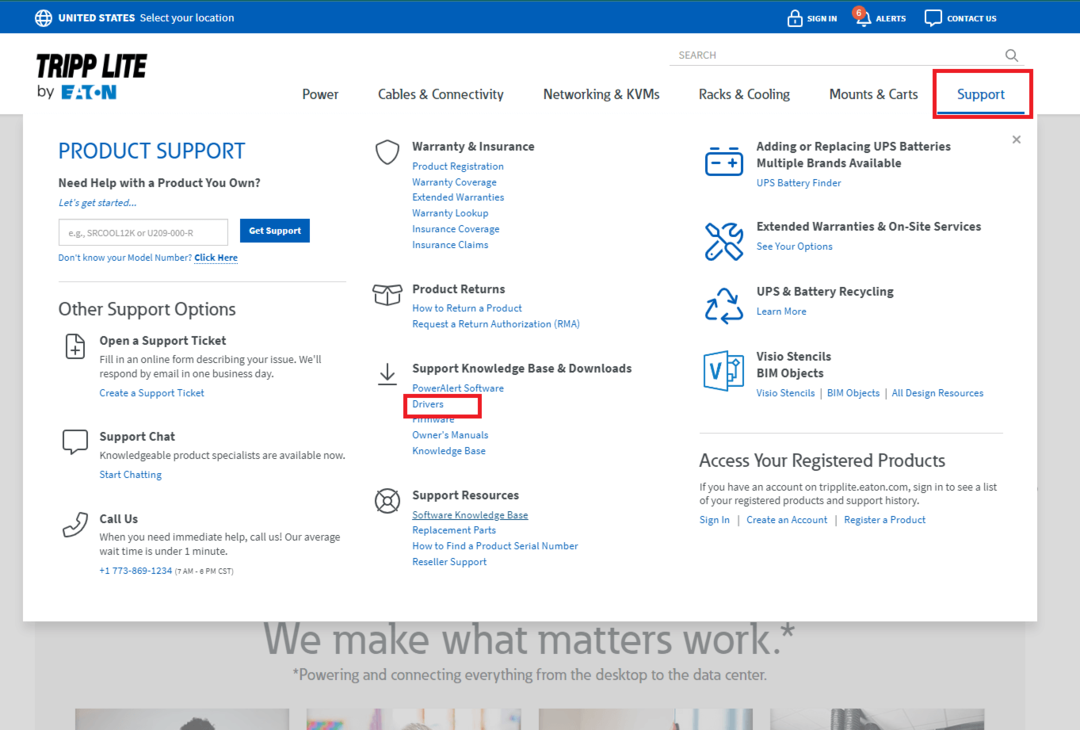
- Meklēšanas kategorijā Šoferi lapa, veids Keyspan USA 19HSun nospiediet Ievadiet.
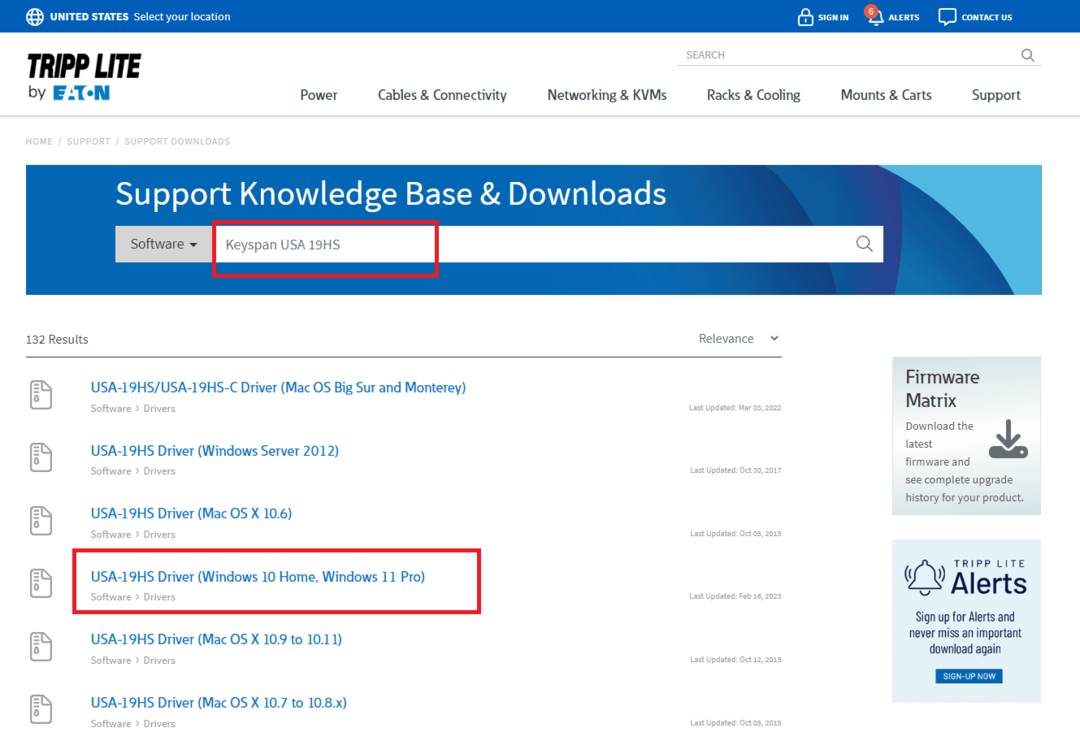
- Parādīsies draiveru saraksts. Noklikšķiniet uz draivera kuru vēlaties lejupielādēt.
- Kad fails tiek lejupielādēts, palaidiet to pašu, lai instalēt draiveri.
Tātad, šādi varat manuāli izpildīt Keyspan USA 19H draiveri Windows 10. Tomēr, ja šī metode nepeld jūsu laivu, izmēģiniet nākamo.
Lasi arī: Microsoft USB draivera atjauninājumi ir pilnīgi bez maksas operētājsistēmām Windows 10, 8, 7
2. metode: izmantojiet ierīču pārvaldnieku (manuāli)
Nākamā Keyspan USA 19HS draivera lejupielādes un atjaunināšanas metode ir izmantot Ierīču pārvaldnieks. Ierīču pārvaldnieks ir sistēmā Windows integrēta programmatūra, kas nāk ar visām Windows versijām un izdevumiem. Šis rīks būtībā ļauj jebkurā veidā kontrolēt dažādas ar jūsu sistēmu savienotas ierīces. Tomēr varat to izmantot arī draiveru atjaunināšanai. Lai uzzinātu vairāk, veiciet tālāk norādītās darbības.
- Nospiediet Win+R atslēgas, ierakstiet devmgmt.mscun nospiediet Ievadiet.

- Ekrānā parādīsies ierīču pārvaldnieks. Kategoriju sarakstā veiciet dubultklikšķi uz Universālo seriālo kopņu kontrolieru kategorija.

- Ierīču sarakstā, ar peles labo pogu noklikšķiniet uz jebkuras USB ierīces un atlasiet opciju, norādot Atjaunināt draiveri.

- Tagad turpiniet ar opciju uz Automātiski meklējiet draivera atjauninājumus.

- Jums var būt nepieciešams iet cauri dažiem ekrānā redzamās instrukcijas lai turpinātu un instalētu draiveri.
- Atkārtojiet to pašu procedūru visām ierīcēm klāt.
Tātad, šādi varat atjaunināt Keyspan USA 19H draiveri operētājsistēmā Windows 10. Procedūra ir ļoti nogurdinoša un atkārtojas, jo jums ir nepieciešams lejupielādēt visu USB draiveri. Ērtības labad apskatīsim citu manuālo procedūru.
Lasi arī: USB uz rs232 draivera lejupielāde un atjaunināšana operētājsistēmai Windows 10, 11
3. metode: iegūstiet Keyspan USA 19HS draiveri ar Windows atjauninājumu (manuāli)
Vēl viena manuāla metode, kā iegūt Keyspan USA 19HS draiveri operētājsistēmai Windows 11/10, ir izmantot Windows Update. Tradicionāli ir paredzēts, ka Windows atjaunināšanas utilīta lejupielādēs tikai jaunos OS atjauninājumus, taču šis rīks palīdz arī veikt draivera atjauninājumus. Lai uzzinātu vairāk, veiciet tālāk norādītās darbības.
- Iekš uzdevumjoslas meklēšanas sadaļa, tips Meklēt atjauninājumus un nospiediet Ievadiet.

- Pagaidiet, līdz parādās rīks un tiek ielādēts. Noklikšķiniet uz Meklēt atjauninājumus pogu, lai turpinātu.

- Ekrānā var parādīties daži atjauninājumi. Lejupielādēt un instalēt tas pats.
Piezīme: Lai iegūtu Keyspan 19HS draiveri, jums ir jālejupielādē visa veida atjauninājumi, neobligāti, papildu vai citi.
Šī metode var nedarboties jums, ja sistēmai neizdodas iegūt Keyspan USA 19H draiveri Windows 10. Tāpēc varat izmēģināt tālāk norādīto automātisko metodi, lai viegli atjauninātu draiveri.
Lasi arī: Lejupielādējiet un instalējiet CP2102 draivera USB uz UART tilta kontrolieri
4. metode: izmantojiet Bit Driver Updater, lai lejupielādētu draiveri (automātiski)
Pēdējā un vienkāršākā draivera atjaunināšanas metode ir izmantot Bit Driver Updater. Šis ir viens no labākajiem un visvairāk lejupielādētajiem draiveru atjaunināšanas rīki visu laiku. Programmatūras minimālistiskais interfeiss, kas savienots pārī ar spēcīgu algoritmu, piedāvā visu, kas jums nepieciešams, lai bez grūtībām lejupielādētu jebkāda veida draiverus.
Šis rīks ļauj lejupielādēt Keyspan USA 19HS draiveri operētājsistēmā Windows 10/11. Papildus tam varat instalēt arī citus draiverus dažādām ierīcēm, tostarp tīkla adapteriem, skeneriem, pelēm un citām ierīcēm. Šis rīks piedāvā arī uzlabotas funkcijas, piemēram, draivera atjauninājumus ar vienu klikšķi, automātisko nirēja instalēšanu, dublēšanas un atjaunošanas iespēju un daudzas citas. Visas šīs funkcijas atradīsit, lejupielādējot un izmantojot rīku. Lai iegūtu detalizētu informāciju, varat izmantot tālāk norādīto procedūru.
Kā izmantot Bit Driver Updater, lai lejupielādētu Keyspan USA 19HS draiveri?
Veiciet tālāk norādītās darbības un izprotiet, kā bez maksas iegūt Keyspan 19HS draiveri:
- Vispirms noklikšķiniet uz zemāk esošās pogas un lejupielādējiet Bit Driver Updater programmatūru.

- Instalējiet programmatūru kad lejupielāde ir pabeigta.
- Palaidiet rīku un ļaujiet tam skenēt jūsu sistēmu, lai iegūtu atjauninājumus. Jums var būt nepieciešams izmantot Skenēšanas draiveris pogu par to pašu.

- Kad sistēmas skenēšana ir pabeigta, varat izmantot Atjaunināt tagad pogu, lai atjauninātu konkrētus draiverus. Alternatīvi, ja vēlaties lejupielādēt visus draiverus, varat izmantot Atjaunot visu pogu vietā.

- Restartējiet sistēmu kad visi nepieciešamie atjauninājumi.
Lasi arī: Fresco Logic USB displeja draivera lejupielāde un atjaunināšana operētājsistēmai Windows
Keyspan USA 19HS draivera lejupielāde un atjaunināšana: veiksmīgi
Šī raksta iepriekšējās sadaļās mēs apskatījām dažādas Keyspan USA 19Hs draivera lejupielādes metodes operētājsistēmā Windows 10/11. Visas iepriekš minētās metodes ir diezgan viegli izpildāmas, un tās nekādā veidā neietekmē jūsu sistēmu, tās veiktspēju vai datus. Tādējādi, lai instalētu jaunāko draiveri, varat izvēlēties un ievērot jebkuru no risinājumiem.
Lai gan visi risinājumi ir diezgan droši izpildāmi, bet ne viegli. Tāpēc, lai nodrošinātu garantiju un ātri atrisinātu problēmas, varat izmantot Bit Driver Updater. Tomēr, ja vēlaties kaut kādā veidā mūsu palīdzību, mēs esam šeit, lai palīdzētu. Rakstiet mums savus jautājumus zemāk esošajos komentāros, un mēs ar jums sazināsimies un atbildēsim. Varat arī sniegt atsauksmes un pārskatu. Seko mums Facebook, Twitter, Instagram, Pinterest, un Tumblr. Pirms došanās abonējiet arī mūsu emuāra lapas biļetenu.